Ben je moe van rekeningen met hoge telefoons? Bent u klaar met het betalen voor het buitensporige gebruik van mobiele gegevens ? Nou, je bent hierbij gekomen! Tegenwoordig hebben u de beste tips gegeven over het opslaan van uw gegevens zonder wifi, ongeacht of u een Android of een iOS-gebruiker bent!
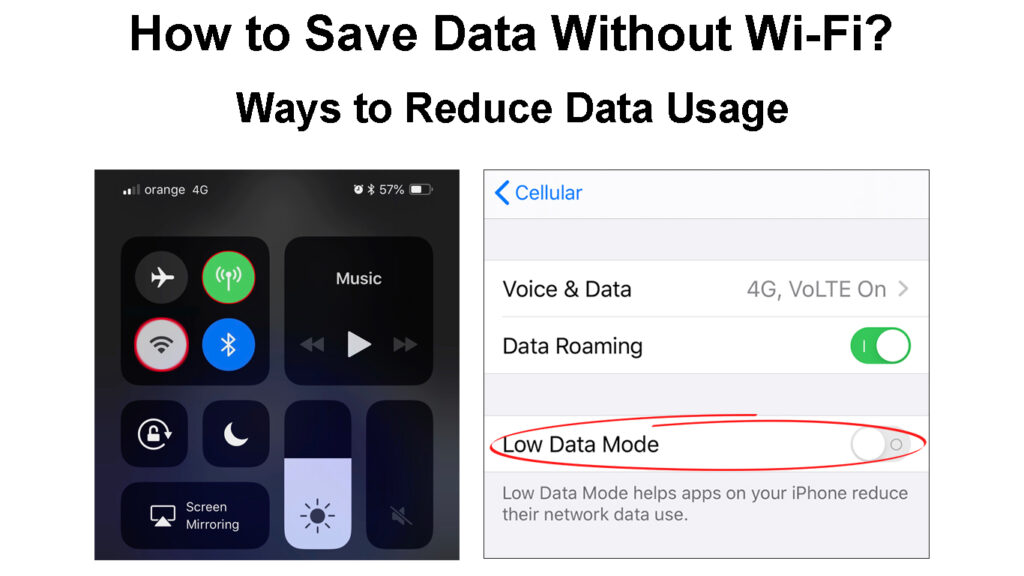
Het gebruik van gegevensverbruik op Android -apparaten verminderen
De belangrijkste stap bij het opslaan van uw gegevens is het analyseren van uw gegevensgebruik . Door te weten welke apps en services de meeste gegevens in de loop van de tijd gebruiken, weet u waar u zich op moet concentreren als het gaat om het opslaan van internet.
U moet naar de instellingen op uw Android -apparaat navigeren en netwerkinternet kiezen. Vervolgens moet u op internet klikken. U moet uw carrier vinden en opstellingen tikken. In dit gedeelte ziet u uw totale gegevensgebruik. In het menu App Data Gebruiksmenu kunt u de hoeveelheid gegevens controleren die elke gebruikte app. U kunt zelfs een tijdsperiode kiezen voor een meer gedetailleerde beoordeling.
Hoe gegevensgebruik te controleren op iPhones en Android -telefoons
Wat meer, Android -gebruikers hebben verschillende manieren om hun totale gegevensgebruik te verminderen en te beheersen. Ze kunnen gegevenswaarschuwingen instellen nadat een bepaalde hoeveelheid gegevens is verbruikt en hun apparaten ertoe brengen automatisch mobiele gegevens uit te schakelen nadat een limiet is overschreden.
1. De ingestelde gegevenswaarschuwingsfunctie inschakelen
Zoals de naam zegt, laat de gegevenswaarschuwingsfunctie u weten wanneer u een bepaalde gebruikslimiet heeft bereikt. U kunt het instellen door naar netwerkinternet te gaan en internet te kiezen. Wanneer u uw vervoerder vindt, moet u op de instellingen tikken en naar de limiet van de gegevenswaarschuwing gaan.
Nadat u de gegevenswaarschuwing van de ingestelde gegevens inschakelt, kunt u erop tikken om de functie te configureren. U kunt een nummer instellen dat uw gebruikslimiet zal zijn, evenals schakelen tussen megabytes en gigabytes door op de pijl neer te plakken. U moet vervolgens de wijzigingen toepassen en de instellingen verlaten.
Een gegevenswaarschuwingslimiet instellen op een Samsung -telefoon
2. Mobiele gegevens automatisch uitschakelen
Als de waarschuwing niet genoeg is, kunt u uw telefoon ook instellen om het gebruik van mobiele gegevens automatisch uit te schakelen zodra een bepaalde limiet is bereikt. Nadat u naar de instellingen van uw vervoerders hebt navigeerd, moet u naar de limiet van de gegevenswaarschuwing gaan. Daar kunt u de exacte gegevenslimiet instellen. Wanneer uw telefoon die limiet bereikt, worden de mobiele gegevens automatisch uitgeschakeld.
3. Auto-synchronisatie uitschakelen
Een andere geweldige manier om uw gegevens op te slaan, is de functie Auto-Sync Draai op uw telefoon uit te schakelen. Dat geeft u de mogelijkheid om alle apps handmatig en op uw voorwaarden handmatig te synchroniseren. U kunt uw apps vervolgens alleen synchroniseren wanneer u verbonden is met een Wi-Fi-netwerk. U vindt de synchronisatie -instellingen in het gedeelte Accounts.
U moet er rekening mee houden dat het niet synchroniseren van uw apps resulteert in verloren vooruitgang als iets hun functie verstoort of uw telefoon verandert. Daarom moet u alle apps regelmatig handmatig synchroniseren.
Het uitschakelen/inschakelen van de automatische Sync-functie op een Samsung-telefoon
4. Haal het meeste uit de functie Gegevensbesparing
De Android 7.0 -softwareversie werd geleverd met de Special Data Saver -functie . Deze functie is eigenlijk een speciale modus waarmee u gegevens kunt opslaan door de manier waarop uw apps werken te wijzigen. Wanneer ingeschakeld, ontvangen uw services en apps achtergrondgegevens alleen met Wi-Fi . De functie werd verder opgewaardeerd op de Android 8.0 -update.
U kunt deze modus inschakelen door naar de instellingen te navigeren en netwerkinternet te kiezen. Vervolgens moet u naar Data Saver gaan. In dit gedeelte kunt u de modus in- en uitschakelen. U ziet het data -saver -pictogram op uw statusbalk verschijnen telkens wanneer de functie is ingeschakeld.
Met de functie Data Saver kunt u de apps en services die mobiele gegevens en Wi-Fi gebruiken volledig besturen. Daarom kunt u kiezen welke apps de mobiele gegevens kunnen gebruiken, zelfs wanneer de modus is ingeschakeld. U kunt naar Data Saver gaan en op onbeperkte gegevens tikken om te kiezen welke apps de mobiele gegevens kunnen gebruiken wanneer de functie is ingeschakeld.
Hoe gegevensbesparing op een Samsung -telefoon inschakelt/uitschakelen
Gegevens opslaan op iOS -apparaten
Apple werkt hard aan het beperken van mobiel gegevensgebruik in het algemeen voor alle gebruikers. Dat is de reden waarom de nieuwste updates veel gegevensbesparende opties hebben die vrij eenvoudig te openen zijn.
Bovendien staat iPhone de iCloud-back-up niet toe, tenzij je verbonden bent met een Wi-Fi-netwerk en je telefoon is aangesloten op stroom. Daarom hoeft u niet over te schakelen naar de handmatige back -up, omdat uw apparaat geen mobiele gegevens zal gebruiken bij het uitvoeren van een back -up.
Beste manieren om iPhone mobiele gegevensgebruik te verminderen
1. Analyse van de hoeveelheid mobiele gegevens die elke app gebruikt
Het analyseren van de hoeveelheid mobiele gegevens die elke app op uw iPhone gebruikt, is uiterst eenvoudig voor de nieuwste iOS -versies. U moet gewoon naar de instellingen gaan en op mobiele/mobiele gegevens tikken. Daar ziet u een lijst met alle apps die de mobiele gegevens gebruiken die door het gebruik worden besteld. U kunt ook de hoeveelheid gegevens controleren die wordt gebruikt vanaf het moment dat u uw iPhone hebt gekocht.
U kunt de huidige statistieken resetten en een nieuwe periode starten. Op die manier kunt u de wijzigingen bij u in uw gegevensgebruik bijhouden. Om dat te doen, moet u ver naar beneden scrollen en op de optie Reset Statistics klikken.

De eenvoudigste manier om de hoeveelheid gegevens die u gebruikte te verminderen, is om zich te concentreren op de apps die meer gegevens vereisen. In de meeste gevallen zullen dat apps en muziekdiensten streamen . Bovendien kunnen games ook in een korte tijd tonnen gegevens gebruiken. U moet dus alleen proberen ze te gebruiken wanneer u verbonden is met een Wi-Fi-netwerk.
2. Toegang van de mobiele gegevens uit te schakelen tot specifieke apps
Wanneer u in het gedeelte Mobiele gegevens bent, kunt u op elke app van de lijst tikken om naar de gegevensinstellingen van die app te gaan. In dat gedeelte kunt u mobiel gegevensgebruik uitschakelen voor elke app waarop u hebt geklikt.
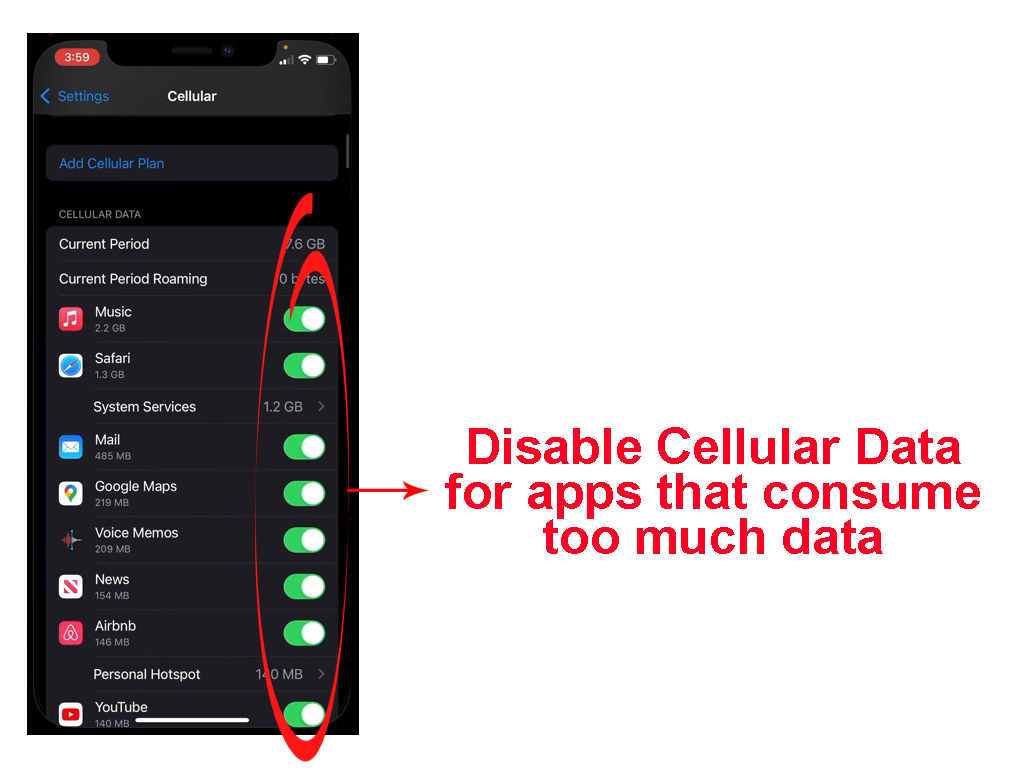
Een andere manier om het mobiele gegevensgebruik voor de specifieke app uit te schakelen, is door naar de instellingen van uw telefoon te gaan. Vervolgens moet u naar beneden scrollen totdat u een lijst ziet van elke applicatie die u op het apparaat hebt gedownload.
Wanneer u op elke app klikt, kunt u de optie Mobiele gegevens in- of uitgeschakeld schakelen. Wanneer de functie is uitgeschakeld, gebruikt de app de mobiele gegevens niet wanneer u deze opent en werkt alleen op Wi-Fi.
3. De lage gegevensmodus inschakelen
Uw iPhone kan ook worden uitgevoerd in de lage datamodus . Deze modus helpt u uw gebruik te verminderen. Wanneer het is ingeschakeld, worden automatische updates en achtergrondtaken gepauzeerd. Bovendien kan de kwaliteit van sommige streaming -inhoud worden verminderd.
U moet naar de instellingen navigeren en mobiele gegevens kiezen. Vervolgens moet u naar mobiele gegevensopties gaan om de modus met lage gegevens in of uit te zetten.
Lage gegevensmodus inschakelen op een iPhone
Andere tips voor het opslaan van gegevens zonder wifi
Het is tegenwoordig vrij eenvoudig om gegevens op uw telefoon op te slaan. Populaire fabrikanten van apparaten komen uit met allerlei functies die u kunnen helpen op te slaan op uw gegevensverbruik. Na het verkennen van deze functies, wilt u misschien een paar extra stappen ondernemen die u helpen uw gegevensgebruik nog verder te beperken!
1. Apps offline gebruiken
Streaming wordt steeds populairder tijdens het downloaden, het nemen van een achterbank. Als u echter gegevens wilt opslaan, is streaming misschien niet het beste idee.
In plaats daarvan kunt u proberen grotere bestanden, video's en muziek te downloaden terwijl u verbonden bent met een Wi-Fi-netwerk. Zodra u op uw mobiele gegevens bent, kunt u eenvoudig de bestanden afspelen die u hebt gedownload zonder een internetverbinding .
Bovendien kunt u kiezen voor offline kaarten in plaats van de online optie. Veel apps, waaronder de best beoordeelde Google Maps, geven u de optie om een bepaalde hoeveelheid gegevens te downloaden in kaarten die u kunt gebruiken wanneer u niet online bent.
2. Updates uitstellen
Uw apps up -to -date houden is de beste manier om de optimale gebruikerservaring te krijgen. Maar niet alle updates zijn levensveranderend. U moet dus overwegen ze uit te stellen op de toepassingen waar u tevreden mee bent. Op die manier verbruikt u geen aanvullende gegevens.
3. Offen voor Lite App -versies
Ontwikkelaars proberen de ervaring van gebruikers continu te verbeteren en tegelijkertijd het mobiele gegevensgebruik van hun apps te verminderen. De lite -versies van de apps zijn een perfecte manier om op gegevens op te slaan zonder bepaalde apps volledig te vermijden.
Deze versies bieden geen volledige lijst met voordelen die de reguliere hebben, maar ze zijn goed genoeg omdat de meeste van de belangrijkste kenmerken van de reguliere apps nog steeds kunnen worden gebruikt. Voor de lichtgewicht versie moet u zoeken naar de woorden gaan en lite na de naam van de apps.
Enkele van de populaire apps die de Lite -versie beschikbaar hebben, zijn Facebook , Messenger , Skype,Instagram , Twitter en Google Maps . Bovendien hebben toepassingen zoals Spotify, Opera, Firefox en Pinterest ook lite -versies.
Ten slotte
Daar heb je het - de gemakkelijkste manieren om gegevens op te slaan zonder wifi! We hebben u essentiële configuraties gegeven voor zowel Android- als iOS -apparaten die het proces van bezuinigen op mobiele gegevens veel eenvoudiger zullen maken. Bovendien kunt u extra tips gebruiken voor het verminderen van mobiel gegevensgebruik als u de gegevens op zoek bent naar het volgende niveau!
